Cara Mengatasi Aplikasi Odin ID:COM HP Tidak Terdeteksi
Odin merupakan salah satu aplikasi yang sering digunakan oleh pengguna smartphone Android, terutama untuk melakukan proses flashing firmware atau instalasi custom ROM.
Namun, tidak jarang pengguna mengalami kendala saat aplikasi Odin tidak dapat mendeteksi HP melalui port USB yang ditunjukkan oleh pesan "ID:COM" yang tidak muncul. Masalah ini dapat menjadi hal yang cukup menjengkelkan, mengingat deteksi perangkat oleh Odin adalah langkah krusial dalam proses flashing.
Kendala utama yang sering dihadapi oleh pengguna adalah ketidakcocokan antara driver USB perangkat dengan komputer yang digunakan.
Beberapa model smartphone memerlukan driver khusus yang harus diinstal terlebih dahulu agar Odin dapat mendeteksi perangkat dengan benar. Selain itu, masalah kabel USB yang tidak berfungsi dengan baik atau port USB yang rusak juga dapat menjadi penyebab utama ketidakdeteksian perangkat oleh Odin.
Selain faktor perangkat keras, masalah perangkat lunak juga dapat mempengaruhi deteksi perangkat oleh Odin. Pengguna perlu memastikan bahwa perangkat Android dalam keadaan pengembang (Developer Mode) dan opsi debugging USB diaktifkan.
Selain itu, menggunakan versi Odin yang sesuai dengan model perangkat dan firmware yang akan di-flashing juga dapat meminimalkan kemungkinan terjadinya masalah deteksi.
Dalam mengatasi kendala ini, pengguna perlu melakukan pendekatan yang sistematis dan memeriksa satu per satu faktor penyebabnya. Pemahaman lebih mendalam mengenai konfigurasi perangkat keras dan perangkat lunak dapat membantu pengguna menemukan solusi yang tepat sesuai dengan kondisi perangkat mereka.
Apa Itu Format ID COM pada Aplikasi Odin?
ID:COM adalah indikator vital dalam antarmuka Odin yang memberikan informasi tentang status koneksi antara perangkat dan aplikasi Odin. Warna ID:COM yang berubah menjadi biru menandakan bahwa perangkat sudah terdeteksi dan siap untuk menjalankan proses flashing atau pemulihan.
Oleh karena itu, ketika ID:COM tidak dapat terdeteksi, pengguna akan mengalami kesulitan dalam memproses perintah yang diinginkan.
Bisa Kah Mengatasi HP Tidak Terdeteksi pada Aplikasi Odin?
Sebelum membahas langkah-langkah mengatasi masalah ID:COM yang tidak terdeteksi, perlu untuk memahami apakah masalah ini dapat diatasi atau tidak. Pada umumnya, masalah ID:COM yang tidak terdeteksi dapat diatasi dengan langkah-langkah tertentu.
Namun, perlu diingat bahwa ada kemungkinan perangkat keras tertentu atau kerusakan fisik dapat menjadi penyebab utama, yang memerlukan perbaikan lebih lanjut dan mungkin melibatkan teknisi ahli.
baca juga: Tutorial Flashing Android Bootlop Macet Logo Semua Merk Android
Penjelasan Cara Mengatasi Aplikasi Odin ID:COM HP Tidak Terdeteksi
Periksa Kabel USB yang Digunakan:
Langkah pertama yang perlu diperhatikan adalah memastikan bahwa kabel USB yang digunakan adalah kabel asli atau berkualitas baik.
Kabel yang buruk atau tidak sesuai dengan spesifikasi perangkat dapat menjadi penyebab utama ketidakdeteksian perangkat oleh Odin. Kabel yang rusak dapat menghambat transmisi data dan menyebabkan gangguan dalam proses deteksi perangkat.
Periksa Port USB pada Komputer:
Jika perangkat masih tidak terdeteksi setelah memeriksa kabel, langkah selanjutnya adalah mencoba menghubungkannya ke port USB yang berbeda pada komputer Anda.
Beberapa port USB mungkin mengalami masalah teknis atau keausan, sehingga mencoba port alternatif dapat membantu menentukan apakah masalah tersebut terletak pada port USB tertentu.
Aktifkan Mode Pengembang dan Debugging USB:
Pastikan mode pengembang diaktifkan di perangkat Android Anda dan debugging USB diizinkan. Tanpa mode pengembang yang diaktifkan, Odin mungkin tidak dapat berkomunikasi dengan perangkat secara efektif.
Langkah ini esensial untuk memastikan bahwa perangkat dapat dikenali dan berinteraksi dengan Odin.
Restart Perangkat dan Komputer:
Apabila langkah-langkah sebelumnya tidak memberikan hasil, mencoba untuk merestart perangkat dan komputer dapat membantu memperbarui koneksi dan mengatasi masalah sementara yang mungkin terjadi pada sistem.
Perbarui Driver USB:
Pastikan driver USB perangkat Anda diperbarui dengan versi terbaru. Mengunjungi situs web resmi produsen perangkat adalah cara yang tepat untuk mendownload dan menginstal driver terbaru yang kompatibel dengan sistem operasi yang Anda gunakan.
Ganti Kabel dan Port USB:
Jika perangkat masih tidak terdeteksi, langkah berikutnya adalah mencoba dengan kabel USB yang berbeda dan port USB yang berbeda pada komputer. Mengganti kabel dan port dapat membantu mengisolasi apakah masalah tersebut terletak pada perangkat atau pada komputer.
Gunakan Odin Versi Terbaru:
Pastikan Anda menggunakan versi terbaru dari aplikasi Odin. Versi terbaru biasanya menyertakan perbaikan bug dan peningkatan kompatibilitas dengan berbagai perangkat. Pembaruan perangkat lunak dapat membantu mengatasi masalah deteksi yang mungkin sudah diperbaiki pada versi terbaru.
Matikan Antivirus dan Firewall:
Beberapa perangkat lunak keamanan seperti antivirus atau firewall dapat menghambat koneksi antara perangkat dan Odin. Matikan sementara perlindungan tersebut dan coba lagi. Pastikan untuk mengaktifkannya kembali setelah selesai proses flashing.
Cek Keberadaan Firmware yang Kompatibel:
Sebelum melakukan flashing, periksa keberadaan firmware yang sesuai dengan perangkat Anda. Menginstal firmware yang tidak sesuai dapat menyebabkan masalah koneksi. Pastikan firmware yang akan di-flash kompatibel dengan model dan jenis perangkat Anda.
Periksa Pengaturan Odin:
Terakhir, pastikan semua pengaturan dalam aplikasi Odin telah diatur dengan benar sesuai petunjuk yang disediakan oleh pengembang atau panduan pengguna.
Kesalahan dalam konfigurasi dapat mempengaruhi kemampuan Odin untuk mendeteksi perangkat dengan benar. Pahami pengaturan yang dibutuhkan dan pastikan semuanya diatur sesuai.
Tanda-tanda HP Sudah Terdeteksi
Sebelum memasuki langkah-langkah mengatasi, kita perlu mengidentifikasi tanda-tanda bahwa perangkat sudah terdeteksi oleh Odin. Biasanya, perangkat akan memberikan pesan di layar atau mengeluarkan bunyi notifikasi ketika terhubung ke komputer.
Perubahan warna ID:COM menjadi biru atau sesuai dengan konvensi warna yang ditetapkan oleh versi Odin yang digunakan juga merupakan indikator bahwa koneksi berhasil.
Kesimpulan
Mengatasi masalah ID:COM tidak terdetek pada aplikasi Odin memerlukan kesabaran dan pemahaman yang baik tentang berbagai kemungkinan penyebab.
Dengan pemahaman mendalam tentang fungsi ID:COM dan langkah-langkah pemecahan masalah yang telah dijelaskan, diharapkan pembaca dapat dengan mudah mengatasi kendala yang mereka alami saat menggunakan aplikasi Odin.
Dalam beberapa kasus, pengguna mungkin perlu mencari bantuan dari komunitas online atau mendapatkan saran dari ahli teknis jika masalah terus berlanjut.
Dengan berbagai langkah yang dapat diambil, pengguna memiliki berbagai opsi untuk mencoba memperbaiki masalah tersebut, memastikan bahwa proses flashing atau pemulihan perangkat dapat berjalan lancar tanpa hambatan. Selain itu, menjaga perangkat dan aplikasi Odin tetap diperbarui dapat menjadi kunci utama dalam menghindari masalah konektivitas di masa depan.

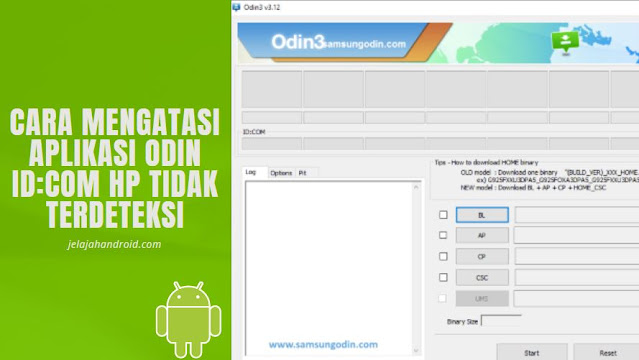
Belum ada Komentar untuk "Cara Mengatasi Aplikasi Odin ID:COM HP Tidak Terdeteksi"
Posting Komentar
Gunakan bahasa yang sopan serta santun, Terima kasih dan silahkan berkomentar..